Převést PDF pomocí UPDF
UPDF umožňuje převádět soubory PDF do různých formátů ve Windows. Následují formáty převodu, které UPDF v současné době podporuje:
- PDF do Wordu (.docx)
- PDF do PowerPointu (.pptx)
- PDF do Excelu (.xlsx)
- PDF do obrázku (.png, .jpg, .bmp, .gif, .tiff)
- PDF do CSV (.csv)
- PDF do formátu RTF (.rtf)
- PDF do textu (.txt)
- PDF do XML (.xml)
- PDF do HTML (.html)
Místo čtení níže uvedeného textového průvodce si můžete pro lepší pochopení funkcí převodu UPDF prohlédnout také toto video:
Jak převést PDF?
Převod souborů PDF do formátů Word, Excel a dalších je opravdu jednoduchý proces, pokud používáte UPDF. Ujistěte se, že máte staženou a nainstalovanou nejnovější verzi UPDF ve Windows. Pokud ne, můžete kliknout na tlačítko níže.
Windows • macOS • iOS • Android 100% bezpečné
- Otevřete soubory PDF v UPDF.
- Na levé straně uvidíte možnost Nástroje a v nabídce vyhledejte možnost Převést na. Najdete zde ikony „ Word “, „ Obrázek “, „ Excel “ a „ PowerPoint“ . Vyberte jednu z nich nebo klikněte na ikonu „ Více “.
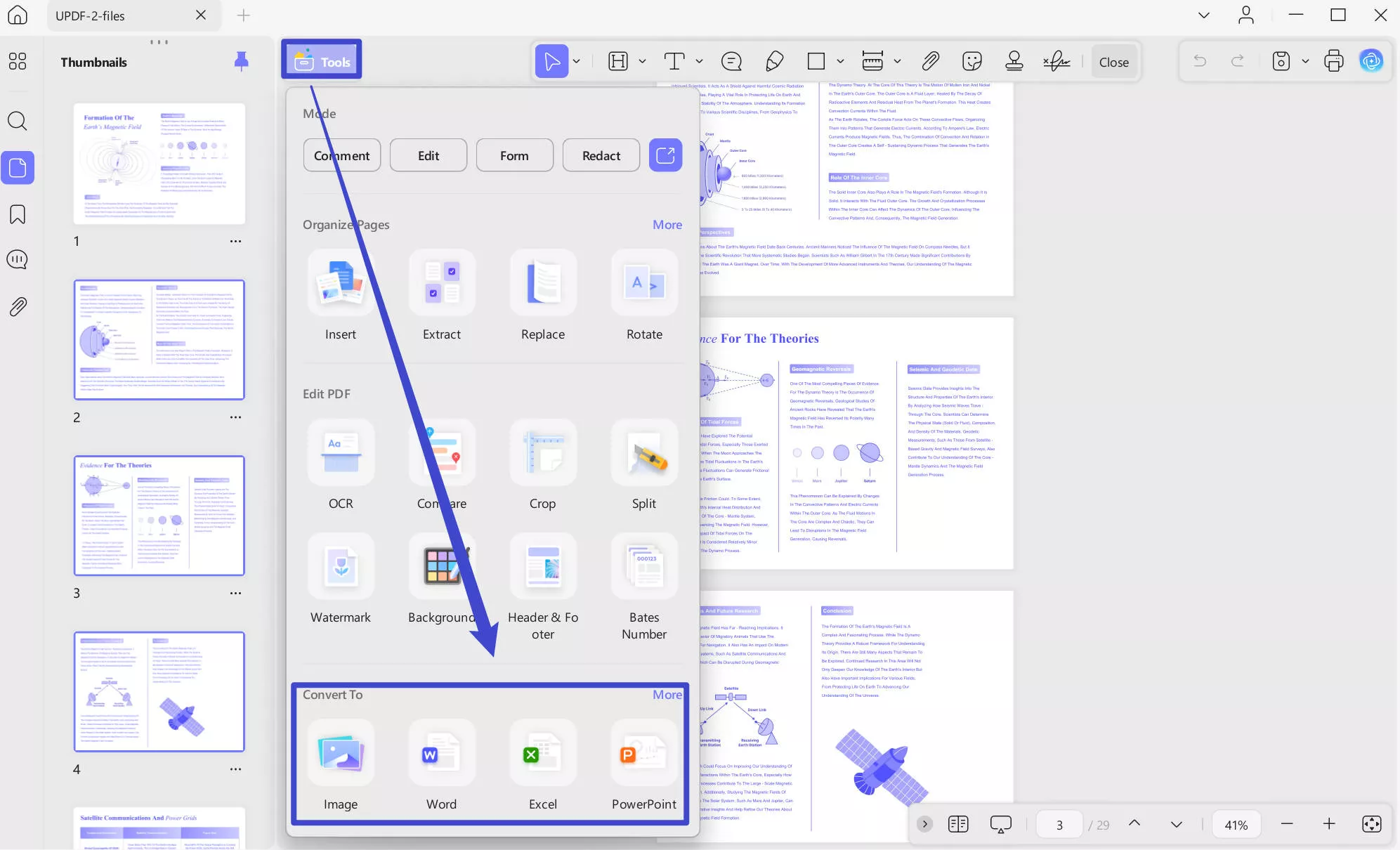
- Poté se na obrazovce objeví nové okno. Pokud formát, do kterého chcete soubor PDF převést , nepožadujete, můžete jej vybrat v nabídce Převést na .
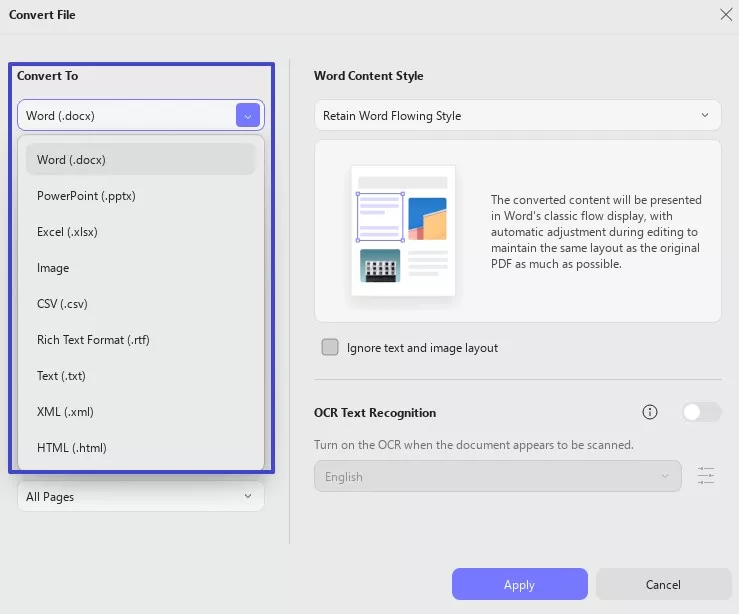
- Pokud zvolíte formát Word, nová verze UPDF vám poskytne další nastavení, mezi která patří Rozsah stránek, Styl obsahu Wordu, Možnosti OCR a Jazyk dokumentu .
- Styl obsahu Wordu umožňuje vybrat mezi možnostmi Zachovat styl plynulého textu Wordu a Zachovat styl textového pole Wordu.
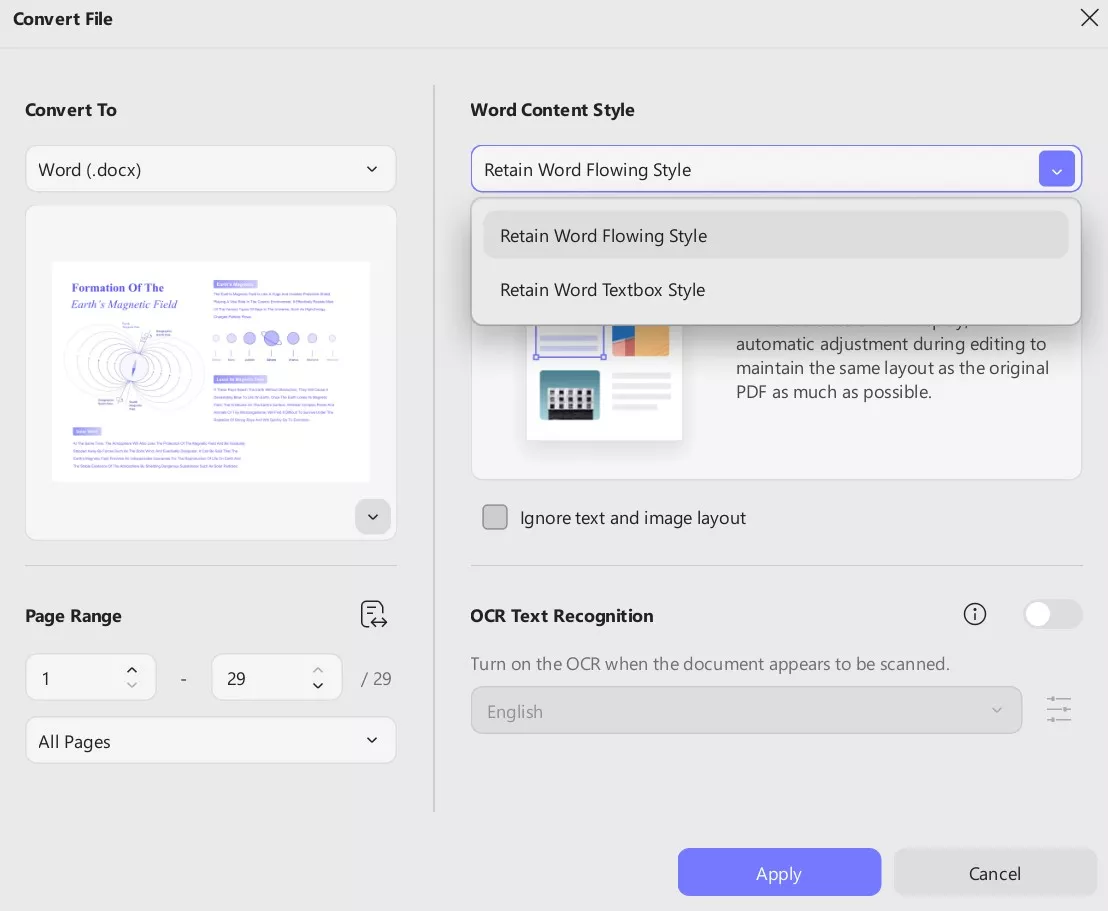
- Pro PowerPoint: Kromě nastavení rozsahu stránek nabízí UPDF následující nastavení, pokud jako formát převodu zvolíte PowerPoint.
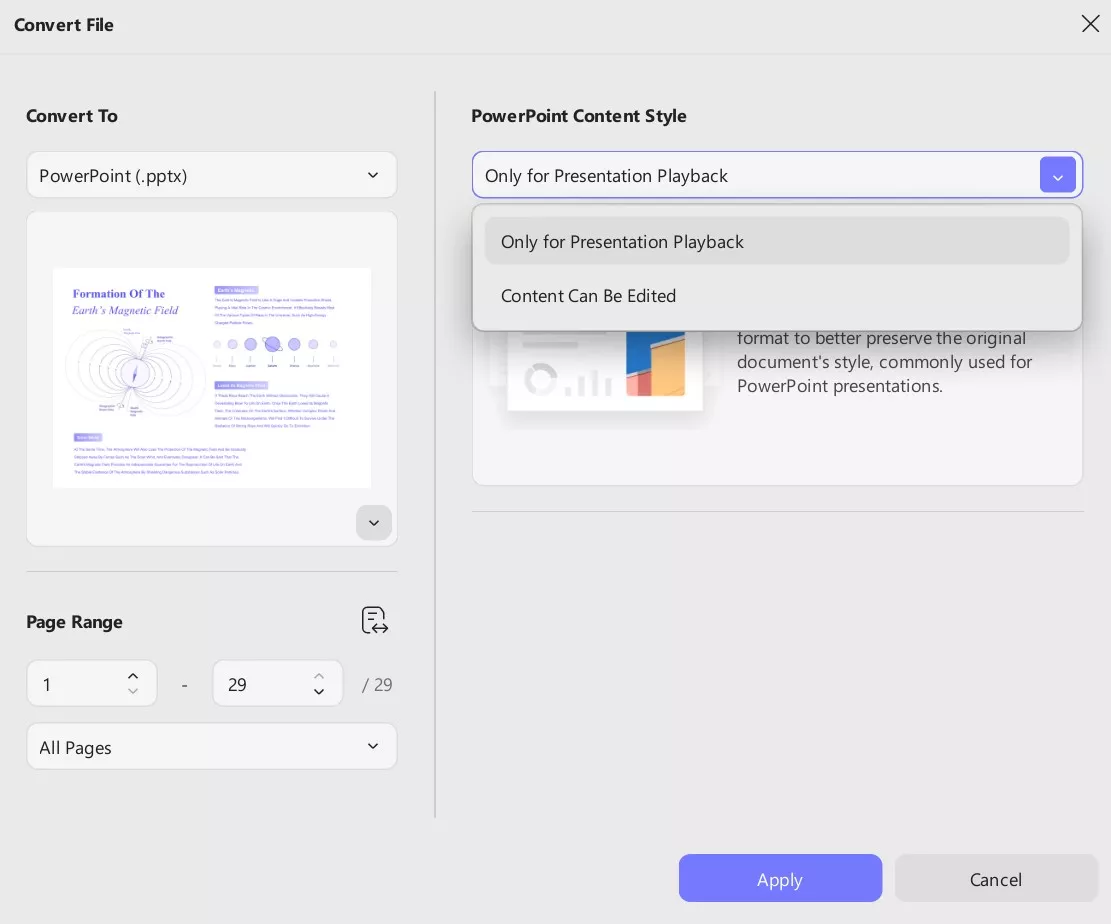
- Pro Excel: Následující nastavení jsou k dispozici pro nastavení sešitu Excel od UPDF pro převod do Excelu.
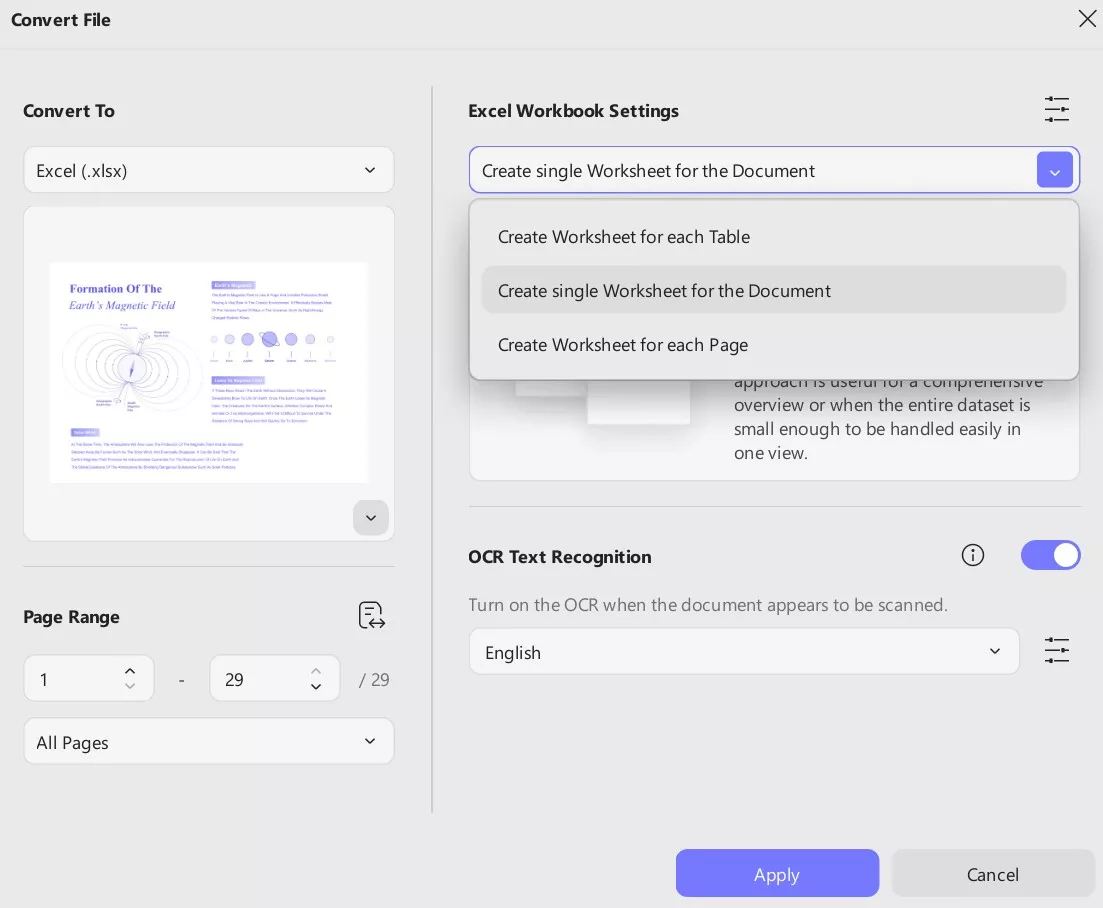
- Nabízí také další nabídku Numerická nastavení , jak je znázorněno na obrázku níže:
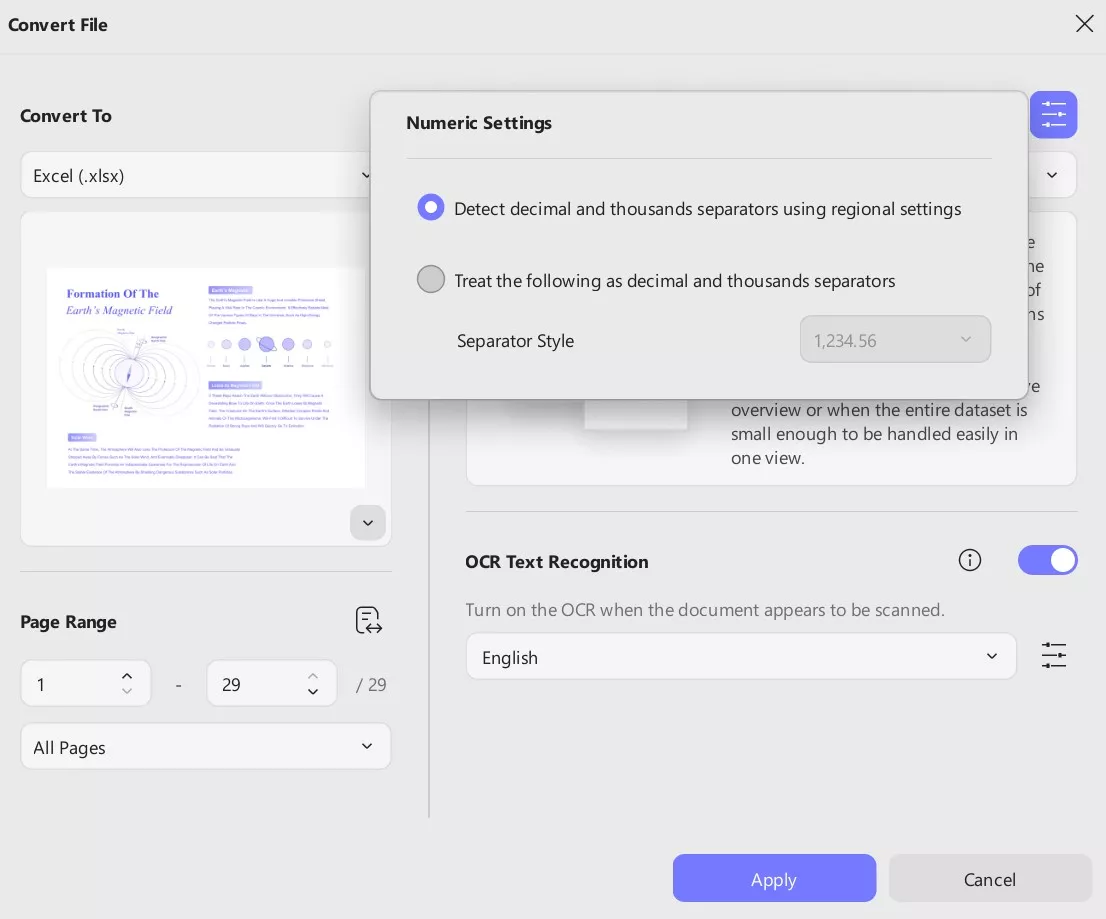
- Pro obrázek: Pokud se rozhodnete převést do obrázku, můžete vybrat formáty obrázků, jako například BMP, JPEG, PNG, TIFF a GIF. Další možnosti nastavení naleznete v níže uvedeném obrázku:
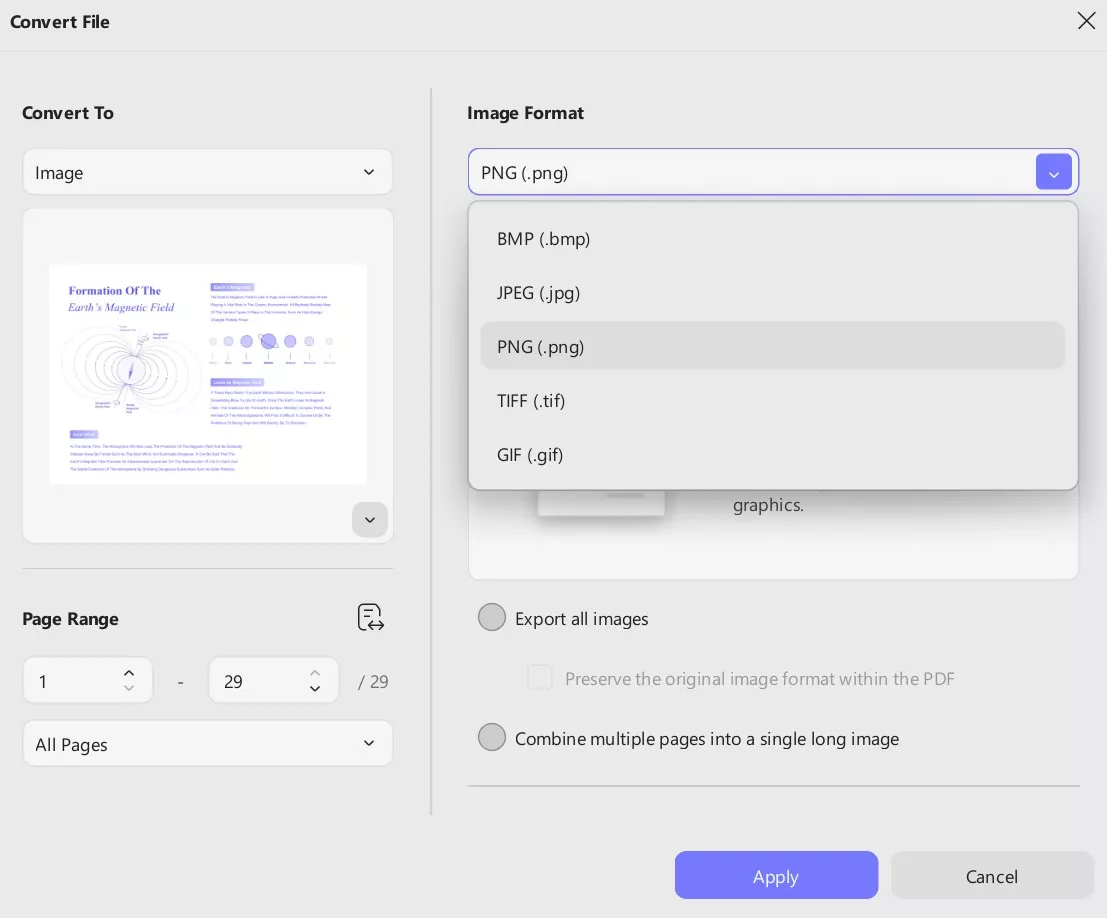
- Pro převod do formátů CSV, textu, HTML, RTF a XML zůstávají všechna nastavení stejná, jak je uvedeno níže. Stačí si vybrat formát převodu a odpovídajícím způsobem upravit nastavení.
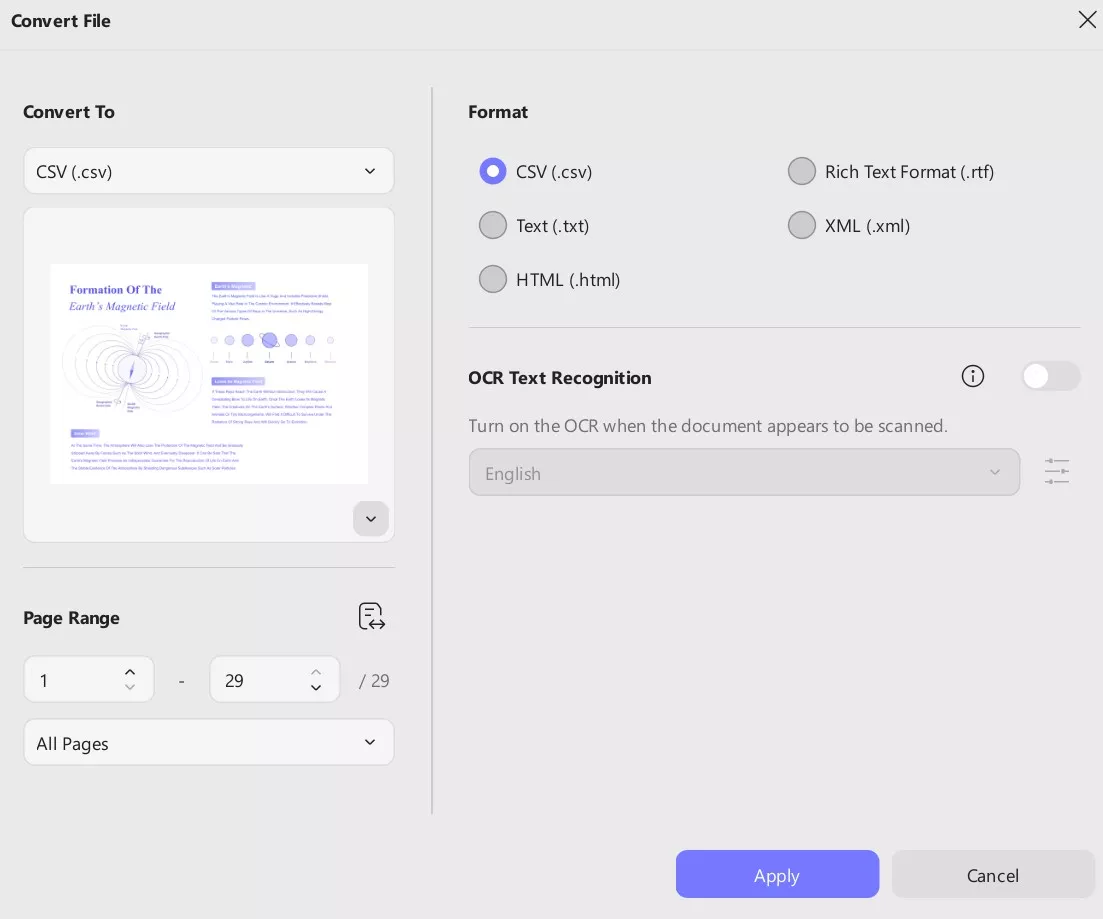
Po dokončení těchto nastavení klikněte na tlačítko Použít a vyberte cílovou složku. Konverze bude brzy dokončena.
V bezplatné verzi můžete převádět pouze 2 soubory denně. Pokud máte mnoho úkolů s převodem PDF, doporučujeme upgradovat na profesionální verzi s nízkou cenou .
 UPDF
UPDF
 UPDF pro Windows
UPDF pro Windows UPDF pro Mac
UPDF pro Mac UPDF pro iOS
UPDF pro iOS UPDF pro Android
UPDF pro Android UPDF AI Online
UPDF AI Online UPDF Sign
UPDF Sign Upravit PDF
Upravit PDF Anotovat PDF
Anotovat PDF Vytvořit PDF
Vytvořit PDF PDF formuláře
PDF formuláře Upravit odkazy
Upravit odkazy Konvertovat PDF
Konvertovat PDF OCR
OCR PDF do Wordu
PDF do Wordu PDF do obrázku
PDF do obrázku PDF do Excelu
PDF do Excelu Organizovat PDF
Organizovat PDF Sloučit PDF
Sloučit PDF Rozdělit PDF
Rozdělit PDF Oříznout PDF
Oříznout PDF Otočit PDF
Otočit PDF Chránit PDF
Chránit PDF Podepsat PDF
Podepsat PDF Redigovat PDF
Redigovat PDF Sanitizovat PDF
Sanitizovat PDF Odstranit zabezpečení
Odstranit zabezpečení Číst PDF
Číst PDF UPDF Cloud
UPDF Cloud Komprimovat PDF
Komprimovat PDF Tisknout PDF
Tisknout PDF Dávkové zpracování
Dávkové zpracování O UPDF AI
O UPDF AI Řešení UPDF AI
Řešení UPDF AI AI Uživatelská příručka
AI Uživatelská příručka Často kladené otázky o UPDF AI
Často kladené otázky o UPDF AI Shrnutí PDF
Shrnutí PDF Překlad PDF
Překlad PDF Chat s PDF
Chat s PDF Chat s AI
Chat s AI Chat s obrázkem
Chat s obrázkem PDF na myšlenkovou mapu
PDF na myšlenkovou mapu Vysvětlení PDF
Vysvětlení PDF Akademický výzkum
Akademický výzkum Vyhledávání článků
Vyhledávání článků AI Korektor
AI Korektor AI Spisovatel
AI Spisovatel AI Pomocník s úkoly
AI Pomocník s úkoly Generátor kvízů s AI
Generátor kvízů s AI AI Řešitel matematiky
AI Řešitel matematiky PDF na Word
PDF na Word PDF na Excel
PDF na Excel PDF na PowerPoint
PDF na PowerPoint Uživatelská příručka
Uživatelská příručka UPDF Triky
UPDF Triky FAQs
FAQs Recenze UPDF
Recenze UPDF Středisko stahování
Středisko stahování Blog
Blog Tiskové centrum
Tiskové centrum Technické specifikace
Technické specifikace Aktualizace
Aktualizace UPDF vs. Adobe Acrobat
UPDF vs. Adobe Acrobat UPDF vs. Foxit
UPDF vs. Foxit UPDF vs. PDF Expert
UPDF vs. PDF Expert